
¿Cómo conectar la base de datos a MySQL?
Antes de discutir cómo conectar la base de datos a MySQL. veremos la introducción de MySQL. MySQL es gratuito y una base de datos de código abierto. MySQL es un sistema de gestión de bases de datos relacionales (RDBMS).
MySQL es software libre y de código abierto bajo los términos de la Licencia Pública General (GNU), y también está disponible bajo licencias propietarias. MySQL desarrollado por la compañía sueca MySQL AB y luego comprado por Sun Microsystems como ahora Oracle Corporation.
MySQL se usa en muchas aplicaciones web que se basan en bases de datos como WordPress, que ahora se encuentra bajo demanda, Drupal, phpBB y Joomla, también MySQL es usado por muchos sitios web populares, como Twitter, Facebook, YouTube y Flickr.
Características de MySQL
MySQL se ofrece en dos ediciones diferentes: MySQL Community Server de código abierto y Enterprise Server patentado. MySQL Enterprise Server se diferencia por una serie de extensiones patentadas que se instalan como complementos de servidor, pero que de otra manera comparte el sistema de numeración de versiones y se construye a partir de la misma base de código.
Características principales disponibles en MySQL 5.6:
- Es compatible con plataformas cruzadas.
- Puede crear procedimientos almacenados, utilizando un lenguaje de procedimiento.
- Puede crear disparadores.
- Puede crear cursores.
- Las vistas se pueden actualizar.
- Con la ayuda de InnoDB Storage Engine, puede crear un lenguaje de definición de datos en línea (DDL) que también utiliza InnoDB y NDB Cluster Storage Engines puede cumplir con ACID.
- Es compatible con la replicación integrada, como la replicación asincrónica, la replicación semisíncrona, la réplica síncrona, la síncrona virtual.
- También es compatible con la búsqueda de texto completo y la indexación y las tablas particionadas en un optimizador para almacenar la gran cantidad de datos y ejecutarse en el menor tiempo de ejecución.
- Federated, Archive, InnoDB, Memory (heap), MyISAM, Merge, Blackhole, CSV y NDB Cluster son motores de almacenamiento nativos.
Para conectarse a la base de datos MySQL primero veremos los pasos para instalar MySQL, descargue el banco de trabajo MySQL desde esta URL: https://www.mysql.com/products/workbench/
Crearemos una nueva base de datos Connect para MySQL después de la instalación:
Para crear una nueva conexión puede ser una conexión inicial o una conexión adicional. Debe instalarse una instancia del servidor MySQL, debe iniciarse y debe ser accesible para MySQL Workbench antes de crear una nueva conexión.
Para crear una nueva conexión, siga estos pasos:
Paso 1: Inicie MySQL Workbench con el doble reloj. Una vez que esté abierto, verá la opción de Conexiones MySQL, si hace clic en él, verá las conexiones existentes; de lo contrario, no existen conexiones si es la primera vez que se usa como en la figura a continuación.
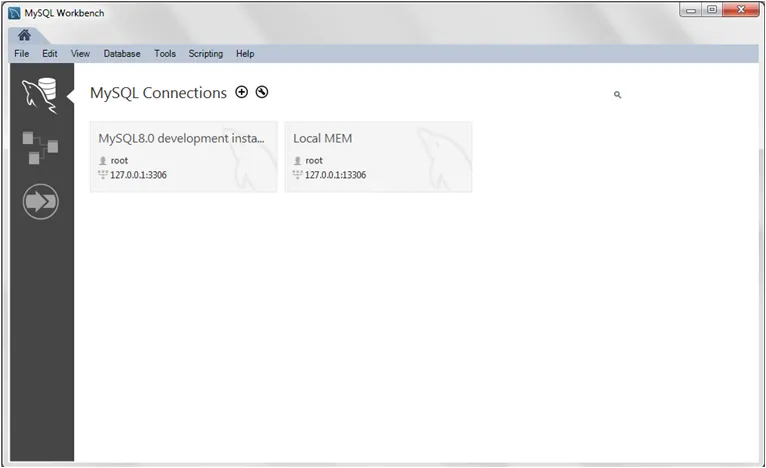
Pantalla de MySQL Workbench
Paso 2: haga clic en el ícono (+) de la pantalla MySQL Workbench que está cerca de MySQL Connections y luego abra la opción de configuración Asistente de nueva conexión de configuración. Proporcione todos los detalles que se solicitan en el Asistente de configuración de nueva conexión Conexión, nombre de conexión, por ejemplo, le daremos a "MyFirstConnection" y mantendremos todos los demás campos como valores predeterminados y luego haga clic en el botón Probar conexión. Si la conexión de prueba se muestra exitosa, vaya a crear la conexión haciendo clic en el botón Aceptar.
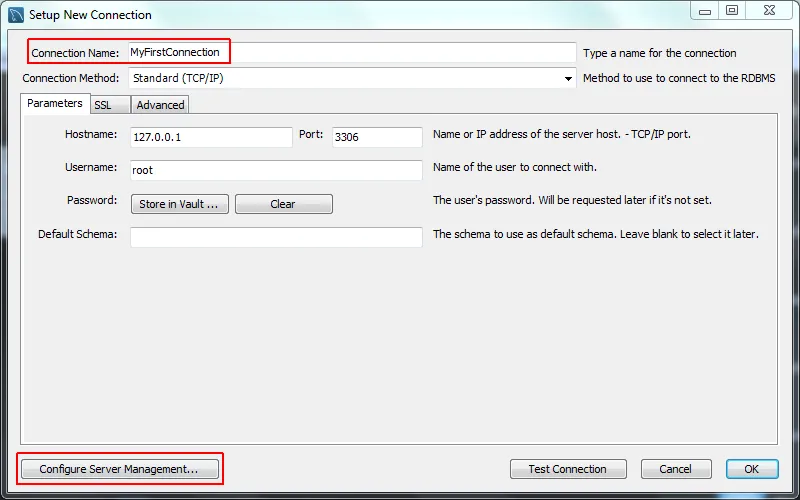
crear nueva pantalla de conexión
Paso 3: además, si desea realizar algunos ajustes de configuración, haga clic en el botón Configurar la administración del servidor y proporcione los detalles como la ubicación de los archivos de configuración, la administración basada en el inicio de sesión SSH, los comandos correctos de inicio y detención para usar para la conexión, Windows Remote nativo La gestión de todos esos ajustes se puede realizar en función de los requisitos.
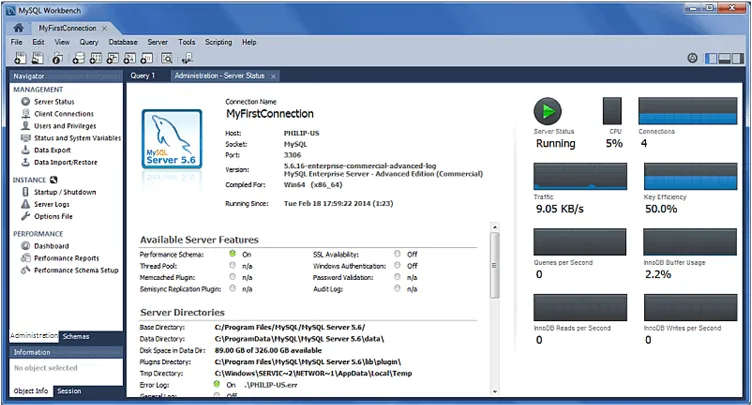
Estado del servidor
Una vez que hace clic en el botón Aceptar, se muestra la imagen a continuación.
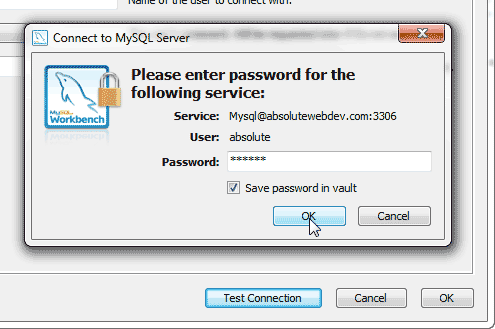
Ventana de contraseña
Paso 4: en esta ventana, solicita la contraseña, así que proporcione la contraseña y haga clic en Aceptar.
Después de hacer clic en Aceptar, se muestra una ventana para mostrar que los parámetros de conexión del mensaje son correctos y luego nuevamente haga clic en el botón Aceptar.
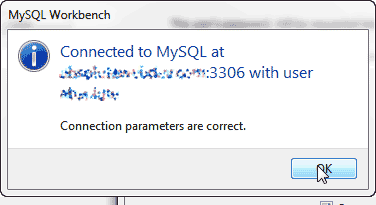
Mensaje de parámetros correctos de visualización de ventana
Después de aceptar, vuelve a la ventana de conexión y vuelve a hacer clic en el botón Aceptar.
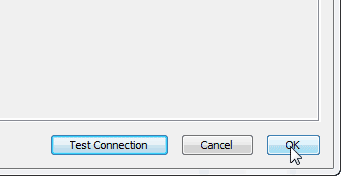
Ahora le muestra la lista de conexiones disponibles en la sección de desarrollo de SQL, donde también encontrará la nueva conexión que acaba de crear, así que haga clic en la conexión recién creada.
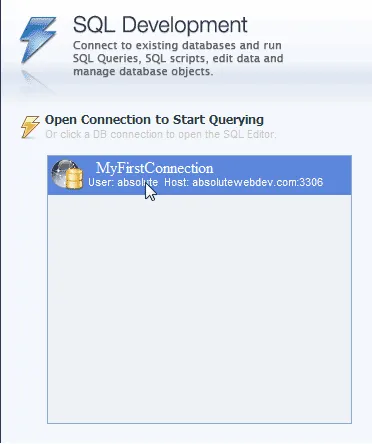
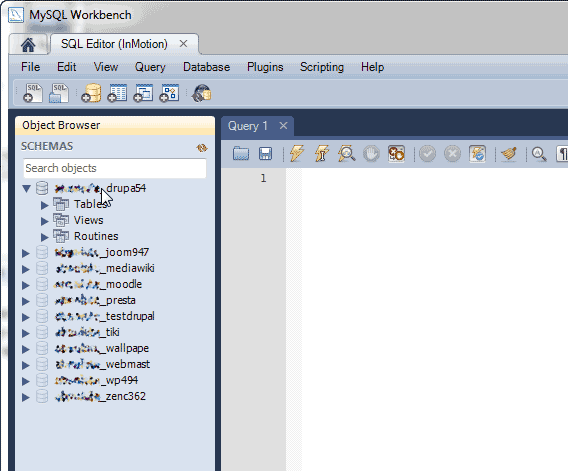
Ahora verá la lista de bases de datos en el área de la izquierda.
Ahora abre la conexión con el buscador de objetos y el editor de consultas. El buscador de objetos le muestra toda la lista de la base de datos y una vez que haga clic en la base de datos, podrá ver la lista de todas las tablas disponibles en esa base de datos en particular, ver las rutinas disponibles y demás. La ventana del editor de consultas utiliza para escribir la consulta y ejecutarla en la base de datos, por lo que para ello, debe seleccionar la consulta y hacer clic en el comando Ejecutar.
La forma alternativa de conectarse a la base de datos MySQL es a través de la línea de comando, por lo que a continuación veremos cómo conectar la base de datos a MySQL.
Necesitamos realizar los siguientes pasos para conectarnos a la base de datos MySQL:
Primero, inicie sesión en su cuenta A2 Hosting utilizando SSH. Luego abra la línea de comando, para abrir la línea de comando haga clic en el botón de inicio desde el teclado, luego escriba cmd y presione enter para abrir el viento negro.
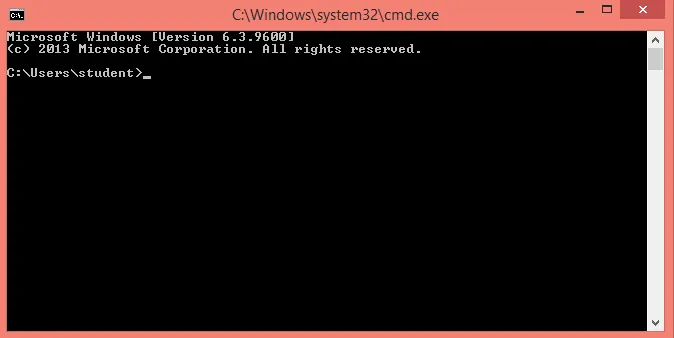
Luego escriba el siguiente comando.
Reemplace el nombre con su nombre de usuario y haga clic en Intro, se muestra el mensaje de contraseña, escriba su contraseña. Ahora aparece el indicador mysql> una vez que escribe la contraseña correcta, por lo que ahora está conectado a la base de datos MySQL.
A continuación, si desea ver la lista de todas las bases de datos disponibles, escriba en el comando mysql> prompt type next command.
mysql> show databases;
Después de conocer todas las bases de datos disponibles si desea acceder a una base de datos específica, en el indicador mysql> escriba el siguiente comando.
use database name;
Reemplace el nombre de la base de datos con el nombre de la base de datos de acceso.
Ahora que está dentro de la base de datos, puede ejecutar la consulta SQL en la base de datos, como crear una tabla, acceder a la tabla, crear la vista, etc.
Por ejemplo, considere la consulta para crear una tabla:
CREATE TABLE employee (
id INT(6) PRIMARY KEY,
name VARCHAR(50) NOT NULL,
email VARCHAR(20) )
Además, si necesita una lista de comandos y sintaxis, puede obtener la ayuda en el indicador mysql> escribiendo ayuda y salir del programa MySQL en el tipo mysql> prompt \ q.
Conclusión: conecte la base de datos a MySQL
1. Descargue e instale MySQL workbench desde esta URL https://www.mysql.com/products/workbench/.
2. Inicie MySQL Workbench con el doble reloj, proporcione el nombre de la conexión y haga clic en Aceptar.
3. Haga clic en el nombre de su conexión y escriba la consulta en el editor de consultas.
4. Una forma alternativa de conectar la base de datos a MySQL es a través de la línea de comando. Escriba el siguiente comando en secuencia en el símbolo del sistema.
mysql -u name –p
mysql> show databases;
use database name;
Luego escriba y ejecute las consultas SQL requeridas.
Artículos recomendados
Esta ha sido una guía sobre cómo conectar la base de datos a MySQL. Aquí discutimos la Introducción, Características e Instalación de Connect Database to MySQL. También puede consultar nuestros otros artículos sugeridos para obtener más información:
- ¿Es el lenguaje de programación MySQL?
- ¿Qué es MySQL?
- ¿Qué es AWS? El | Tutoriales sobre AWS
- Cómo instalar MySQL